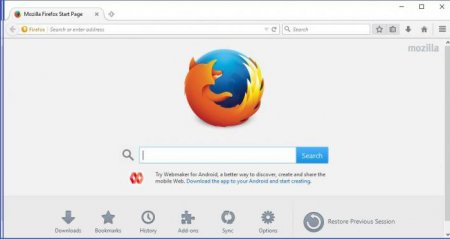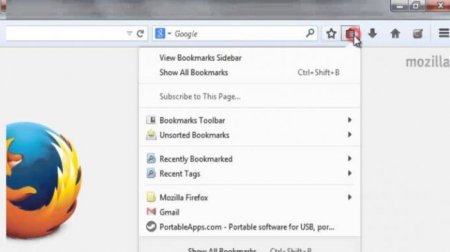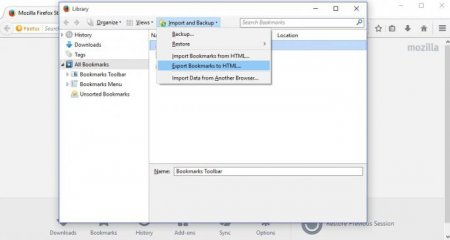Закладки в "Мозілі". Як відновити при збоях?
Веб-браузер Mozilla Firefox є одним з кращих браузерів для сучасних комп'ютерів. Він швидкий, надійний і не настільки ненажерливий, як "Хром" в плані оперативної пам'яті. Крім того, розробники цього дива зовсім відмовилися від дірявого і моторошно застарілого плагіна Adobe Flash Player, що теж додає програмі інтересу. Однак навіть цей з усіх боків позитивний браузер не захищений від збоїв. І найчастіше при таких незапланованих крах страждають закладки користувача, які він ретельно збирав місяцями. Найслабше місце - закладки в "Мозілі". Як відновити їх у пару кліків? Про це ми і поговоримо.
Якщо ж ви просто хочете поміняти веб-браузер і вам потрібно перенести закладки, то необхідно зберігати їх в якому-небудь універсальному форматі. У "Файрфокса" є і така опція. Вже знайомим нам шляхом йдемо в диспетчер закладок. Тільки з його допомогою можна створити резервну копію. Вибираємо вже знайомий пункт "Імпорт та резервні копії" і клацаємо підпункт "Експорт закладок в HTML файл". Вибираємо потрібний каталог і натискаємо на кнопку "Зберегти". Після проведення всіх цих дій закладки будуть збережені у вигляді універсального HTML-файлу, який здатний відкрити будь-який веб-браузер. Навіть такий глючний, як "Інтернет Експлорер" від "Майкрософт". Такі вони, прийоми збереження якої-небудь закладки в "Мозілі". Як відновити інформацію? Відповідь на питання буде в наступному розділі.
Трохи про браузері
Mozilla Firefox використовують движок на основі "Хромиум". Однак, на відміну від того ж "Хрому", характеризується меншим споживанням оперативної пам'яті. З чим це пов'язано - невідомо. Браузер підтримує всілякі доповнення і розширення. У числі найбільш популярних - блокувальники реклами "АдБлок" та його альтернативи. За замовчуванням браузер позбавлений флеш-плеєра. Проте користувач може встановити його власноруч. На свій страх і ризик. Також досить цікава річ - панель закладок "Мозілі". Вона куди більш функціональна, ніж аналогічна в "Хромі". Слід зазначити, що браузер "Мозілла" є другим за популярності. На першому місці горезвісний "Хром". Проте в сегменті линуксоподобных операційних систем саме цей браузер є номером один. Користувачів linux явно знають толк в безпечному серфінгу. Як би то не було, навіть "Файрфокс" схильний до збоїв. І треба знати, як відновити свою інформацію, якщо раптом трапиться. А поки подивимося, як додати закладку в "Мозілі". Це теж дуже потрібна інформація.Додавання закладок
Деякі починаючі користувачі трохи губляться, коли бачать інтерфейс оновленого "Файрфокса". Та й старі юзери не завжди можуть зрозуміти, що де. Редизайн привніс в браузер багато нового. Отже, як додати закладку в "Мозілі"? Зробити це дуже просто. Досить в адресному рядку вбити потрібний сайт. Коли повністю завантажиться потрібна сторінка, необхідно буде натиснути на зірочку в адресному рядку. Всі. Закладка додана. Самі бачите - нічого надприродно складного в цьому немає. Однак додати закладку - це ще півбіди. Знайти її потім - ось головна проблема. І тут у всій красі покаже себе новий дизайн "Файрфокса". В старих версіях було все просто. Але тут потрібно відкрити меню, перейти на пункт "Бібліотека", вибрати підпункт "Закладки" і тільки там, в розділі "Нещодавно додані" можна відшукати потрібний елемент. Погодьтеся, той ще квест. Для більш комфортного пошуку закладок краще додавати часто використовувані на панель. Так буде простіше. А тепер розглянемо питання про те, як зберегти закладки в "Мозілі".Збереження закладок
Є кілька способів зробити цю операцію: зробити бекап (резервну копію) або зберегти у вигляді HTML-файлу. Розглянемо обидва варіанти. Отже, для початку нам потрібно відкрити інструмент управління закладками. Для цього йдемо в меню, вибираємо пункт "Бібліотека", підпункт "Закладки" і шукаємо внизу меню текст "Показати всі закладки". Він нам і потрібен - клацаємо по ньому. З'явиться вікно, в якому можна здійснювати управління цими елементами. Як зберегти закладки в "Мозілі" за допомогою цього інструменту? Та дуже просто. Йдемо в пункт "Імпорт та резервні копії" і вибираємо підпункт "Створити резервну копію". Потім вибираємо місце збереження файлу. До речі, файл буде мати чисто "мозиловское" розширення. Працювати з ним за допомогою іншого браузера не вийде.Якщо ж ви просто хочете поміняти веб-браузер і вам потрібно перенести закладки, то необхідно зберігати їх в якому-небудь універсальному форматі. У "Файрфокса" є і така опція. Вже знайомим нам шляхом йдемо в диспетчер закладок. Тільки з його допомогою можна створити резервну копію. Вибираємо вже знайомий пункт "Імпорт та резервні копії" і клацаємо підпункт "Експорт закладок в HTML файл". Вибираємо потрібний каталог і натискаємо на кнопку "Зберегти". Після проведення всіх цих дій закладки будуть збережені у вигляді універсального HTML-файлу, який здатний відкрити будь-який веб-браузер. Навіть такий глючний, як "Інтернет Експлорер" від "Майкрософт". Такі вони, прийоми збереження якої-небудь закладки в "Мозілі". Як відновити інформацію? Відповідь на питання буде в наступному розділі.
Відновлення з резервної копії
Отже, припустимо, що ви успішно зробили резервну копію ваших закладок. Але потім браузер заглючил (таке часто трапляється на "Віндовс") і все зникло. Тобто, не всі, а тільки в закладки "Мозілі". Як відновити їх? Дуже просто. Йдемо знайомим нам шляхом менеджер закладок, потім вибираємо "Імпорт та резервні копії" і натискаємо на пункт "Відновити резервну копію від" - "Вибрати файл". Вибираємо наш бекап закладок і натискаємо кнопку ОК. Всі. Ваші закладки відновлені.Якщо користувач не створював резервну копію
Ви можете сказати, що цей спосіб працює тільки при наявності файлу резервної копії закладок. А ось і ні! Як повернути закладки в "Мозілі" без резервної копії? Розробники браузера подбали про недбайливих користувачів. "Файрфокс" кожен день самостійно створює резервну копію закладок юзера. Також бекап створюється і після додавання нових закладок. Тому відновити контент можна навіть без горезвісного окремого файлу. Просто у пункті "Імпорт та резервні копії" слід вибрати підпункт "Відновити резервну копію від" і вибрати потрібну дату і час.Висновок
Отже, ми розглянули закладки в "Мозілі". Як відновити їх, ми тепер теж знаємо. Найцінніше в цьому браузері те, що відновити їх можна навіть в тому випадку, якщо користувач не створював резервну копію. І хто тепер скаже, що "Мозила" - не номер 1?Цікаво по темі
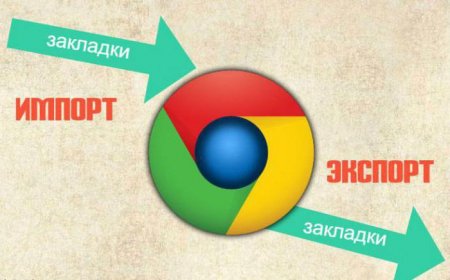
Як експортувати закладки з "Хрому": все про імпорт та експорт цікавих сторінок
"Хром" - популярний і дуже зручний браузер. У даній статті буде розказано все про імпорт та експорт закладок Google Chrome.
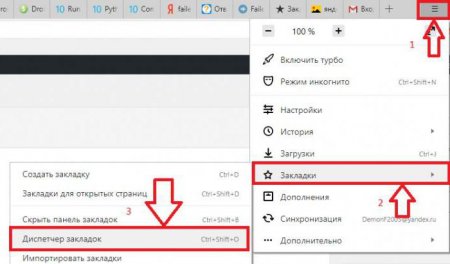
Як з "Яндекс.Браузера" експортувати закладки: інструкція
"Яндекс.Браузер" - дуже зручний інтернет-оглядач. Він користується великою популярністю. Особливо у російських користувачів. У даній статті буде
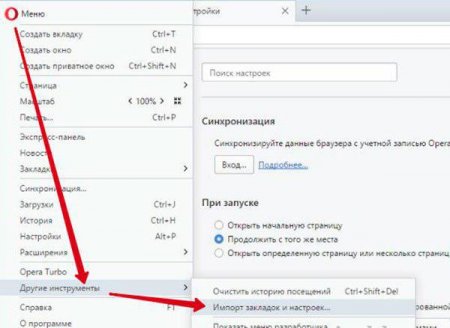
Як експортувати закладки з "Опери" і інших браузерів
Закладки в браузері іноді необхідно зберігати. У даній статті буде розказано про те, як правильно експортувати закладки в різних програмах для виходу
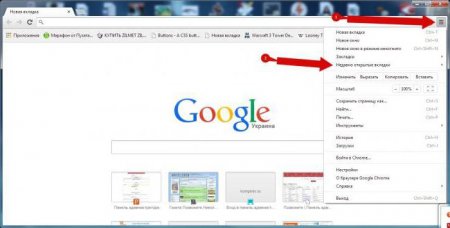
Як відновити закладки в "Гугл Хром": поради та рекомендації
Google Chrome - браузер. Ним користуються багато юзери. У даній статті буде розказано про те, як відновити закладки в цьому інтернет-браузері.
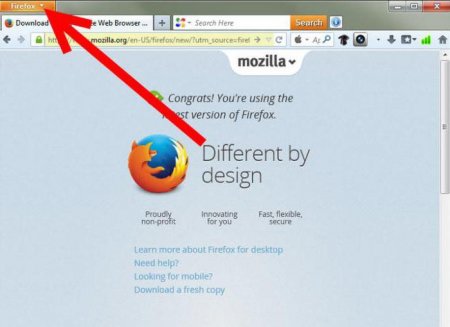
Закладки в "Мозілі" як відновити? Поради та рекомендації
У кожного сучасного браузера є така функція, як "Закладки". Вона дозволяє запам'ятати той чи інший ...
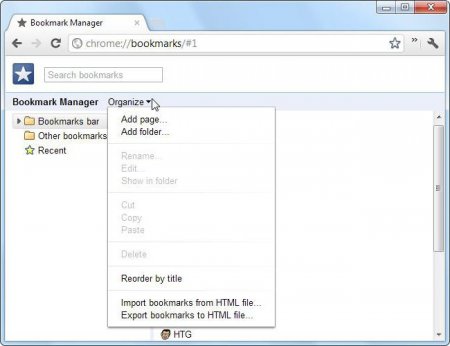
Як відновити закладки в "Хромі": докладна інструкція
Працювати з браузером повинен уміти кожен. Малоприємним моментом є видалення даних користувача, наприклад...